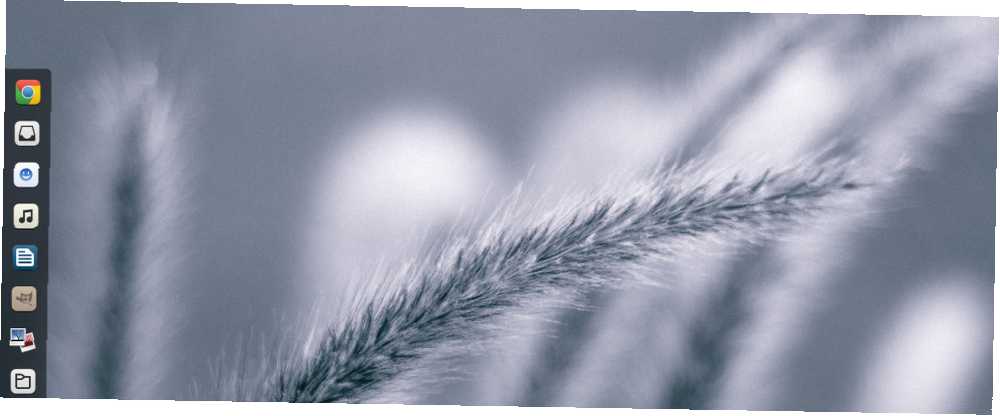
William Charles
0
3855
327
Stvaranjem Gnome Shell GNOME 3 Beta - Dobrodošli na vaš novi Linux Desktop GNOME 3 Beta - Dobrodošli na vaš novi Linux Desktop, Gnome tim je predstavio novu paradigmu na radnu površinu koja je dočekana s miješanim recenzijama. Iako se slažem da je za inovaciju potrebna nova ideja o tome što stolno treba biti, ono što je postigao Gnome nije sasvim dovršeno.
Ali postoji način da to popravim.
Gnome 3 je stigao s okvirom proširenja koji omogućuje drugim programerima da riješe male poteškoće u upotrebi koje korisnici mogu imati. Nakon što sam pregledao popis dostupnih proširenja za Gnome Shell, našao sam nekoliko njih zbog kojih je moja Gnome radna površina vrlo zgodna za korištenje - toliko da smatram da uopće ne nedostaje Ubuntu's Unity. Evo dvanaest proširenja koja ja koristim koja mogu s nadom da vaše iskustvo Gnome Shell pretvorim u ono u čemu zapravo uživate.
Dođite do pristaništa
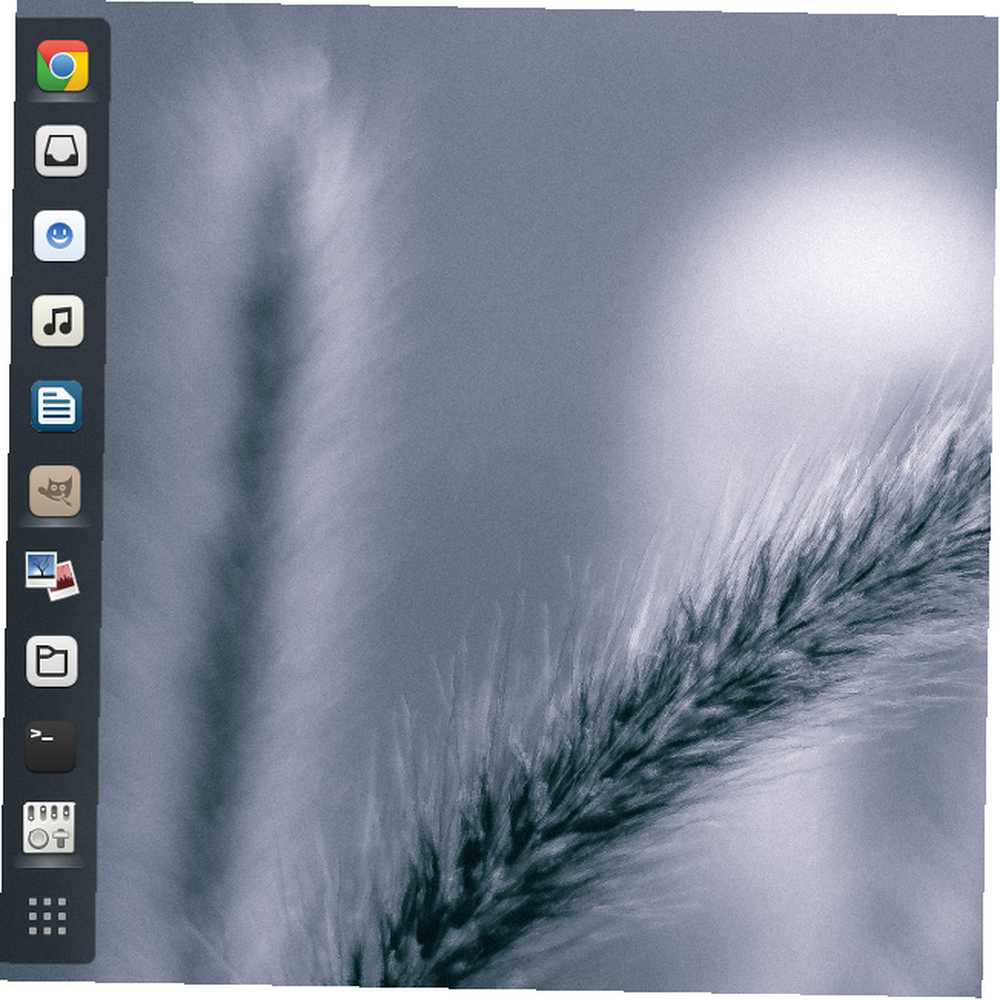
Korisna radna površina Linuxa često sadrži neku vrstu ploče ili podnožja, tako da imate jednostavan pristup omiljenim aplikacijama i onima koje su trenutno otvorene. To je glavni dizajnerski element Unity-a, a onaj koji Gnome Shell potajno uključuje. Kad god otvorite prekrivanje aktivnosti, na lijevoj strani imate ploču omiljenih i trenutno otvorenih aplikacija.
Proširenje pod nazivom Dash to Dock jednostavno pretvara ovu ploču u dok, koji se pojavljuje na radnoj površini i ima potpuno isti izgled. Najbolje od svega je to što je vrlo konfiguriran: možete promijeniti njegov izgled, mjesto na kojem se nalazi i razne mogućnosti skrivanja. Jako volim zadane vrijednosti pa nema potreba da promijenite bilo što - ali možete ako želite.
Shellshape
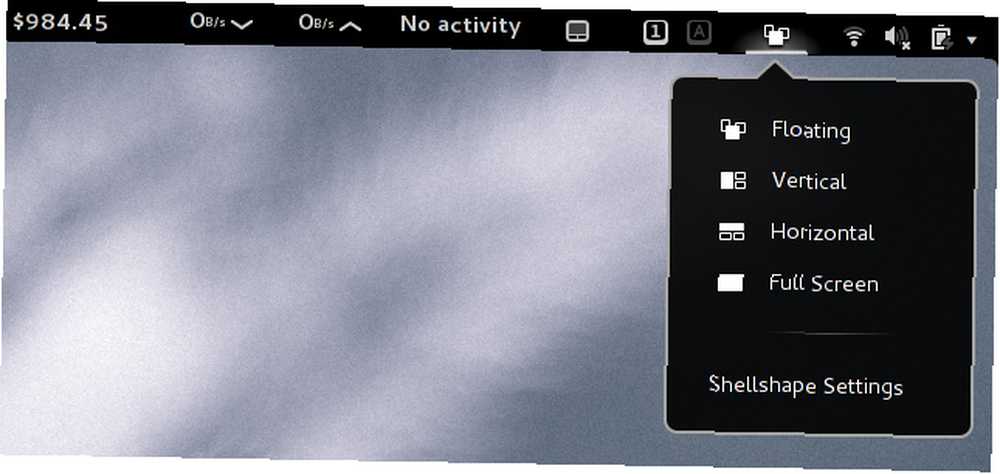
Na raspolaganju je nekoliko upravljačkih prozora za Linux za Linux, poput xmonada. Oni su vrlo korisni jer automatski u potpunosti iskorištavaju vaš zaslon i mijenjaju veličinu na odgovarajući način jer se dodaje više aplikacija. Uobičajena radna okruženja ne nude ovu funkciju, ali proširenje Shellshape-a ovu funkcionalnost lako dodaje Gnome Shell. Jednom instalirani možete birati između uobičajenog, vertikalnog popločavanja ili vodoravnog načina oblaganja, gdje se najviše tri prozora na virtualnoj radnoj površini automatski promijene. To je mala značajka, ali može biti izuzetno korisna.
Vrijeme
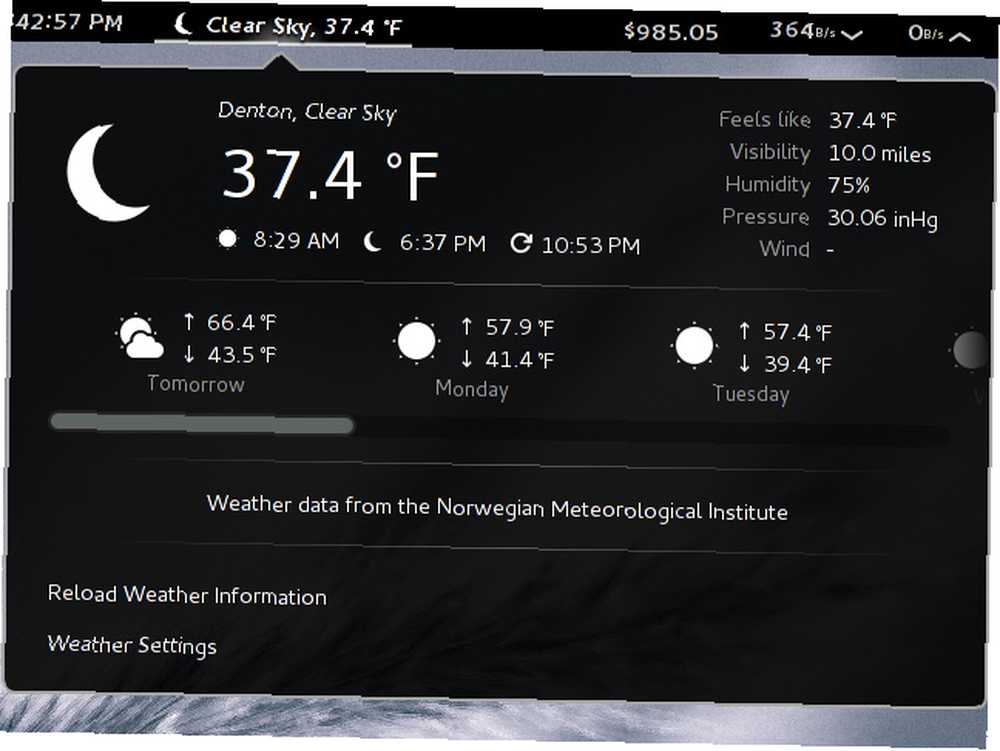
Gnome Shell prema zadanim postavkama ne nudi bilo kakve vremenske pokazatelje i iz bilo kojeg razloga mi to nedostaje. S “Vrijeme”, dobit ćete vrlo lijep vremenski pokazatelj koji prikazuje razne trenutne uvjete i prognozu za sljedećih nekoliko dana.
Davatelj pretraživanja Wikipedije
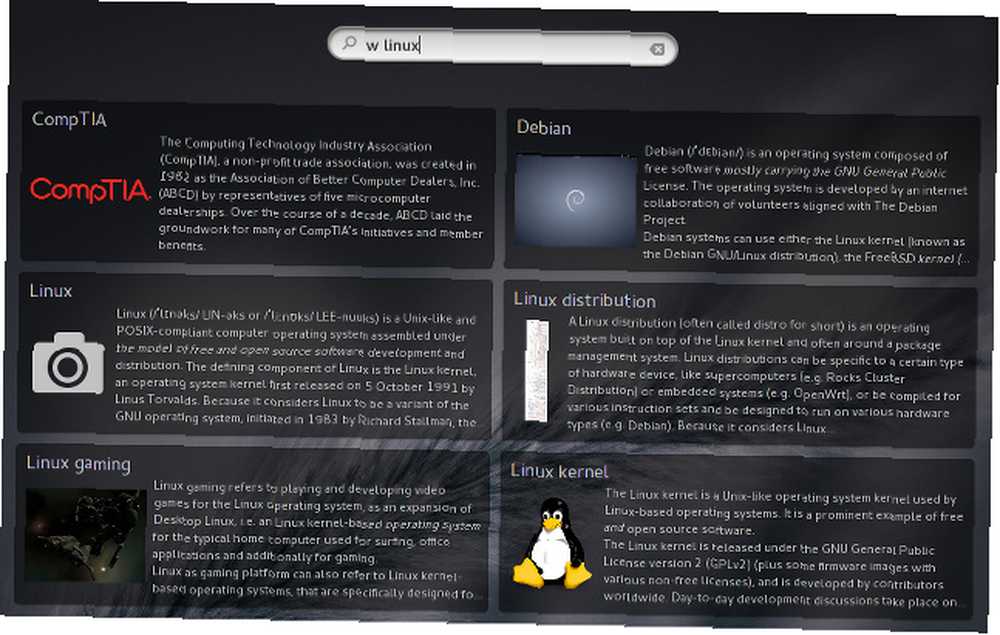
Ako redovito pregledavate razne predmete na Wikipediji, ovo je za vas. Kod pružatelja pretraživanja na Wikipediji možete upisati “w linux”, na primjer, da vidite hrpu rezultata Wikipedije za Linux.
SystemMonitor
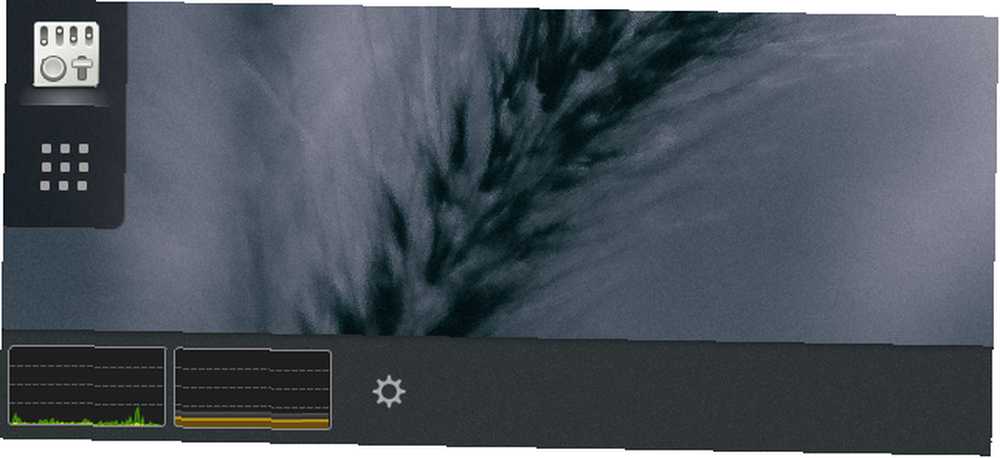
Ako ste željeli imati mali pokazatelj resursa sustava negdje na radnoj površini, možete dobiti jedan: SystemMonitor proširenje. Nakon instaliranja možete pomaknuti miša donjim rubom zaslona da biste prikazali ikone i poruke ladice, a u donjem lijevom kutu vidjet ćete indikator sustava. Na ovaj način imat ćete brz način da vidite kako se vaš sustav drži do onoga što ste upravo bacili na njega.
Netspeed
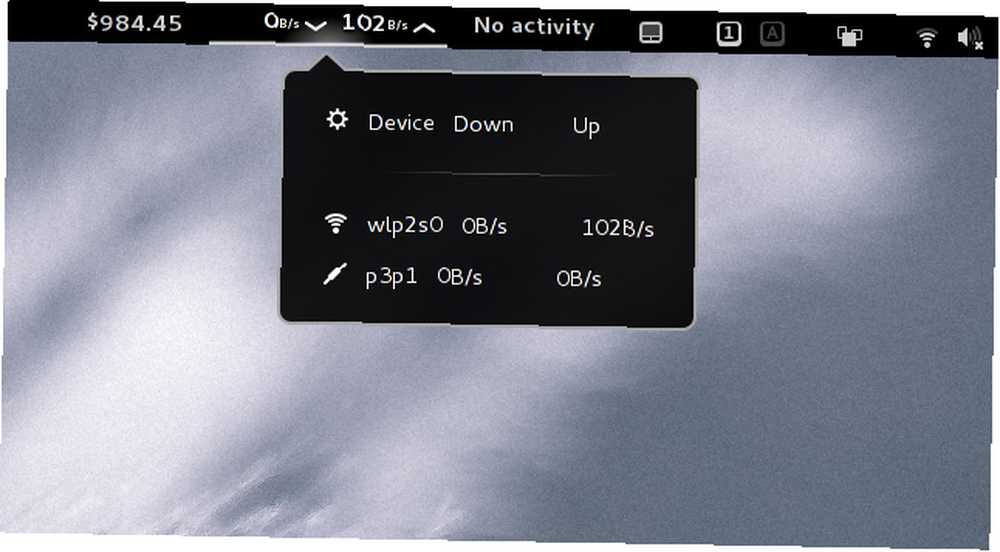
Drugi sjajni pokazatelj nazvan Netspeed pokazuje trenutne stope preuzimanja i učitavanja vaših mrežnih uređaja. Kliknite na nju i ona će rastaviti koliku širinu pojasa koristi svaki mrežni uređaj.
Pokazatelj medija playera
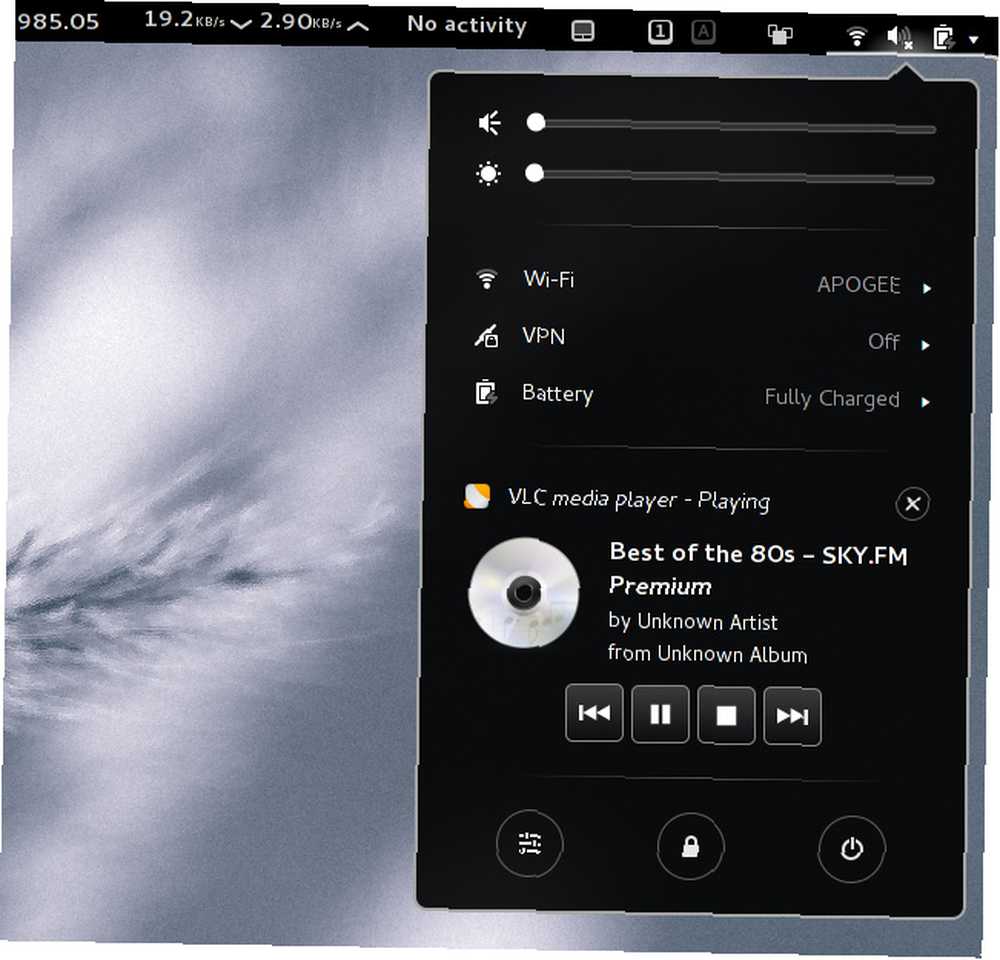
Mala značajka o kojoj korisnici Ubuntua stalno pričaju jest integracija medijskih playera u izbornik zvuka. Pomoću proširenja Media Player Indicator možete dobiti isti učinak i izvan Unity-a. Također podržava dobar broj medijskih playera, uključujući VLC (koji Ubuntu ne podržava).
Skype integracija
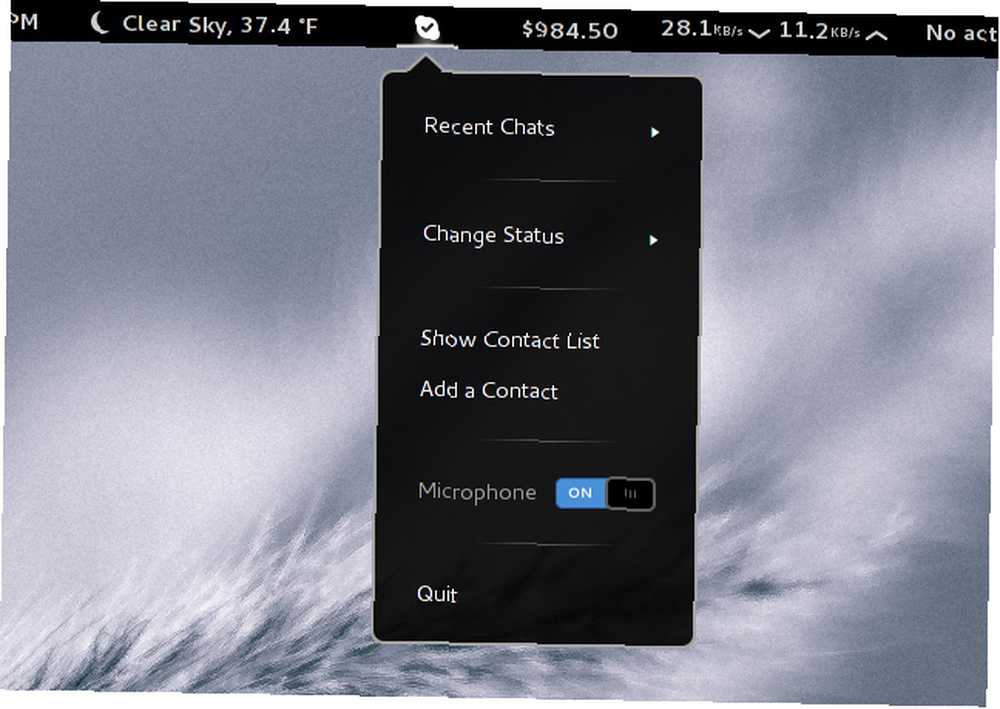
U slučaju da vam treba još integracija, postoji proširenje koje će integrirati Skype s Gnome Shell. Omogućuje da se Skype poruke prikazuju preko Gnome sustava obavijesti o porukama, a ne vlastitih, nudi integrirano pretraživanje kontakata, gumb izbornika Skype i još mnogo toga.
Bitcoin tržišta
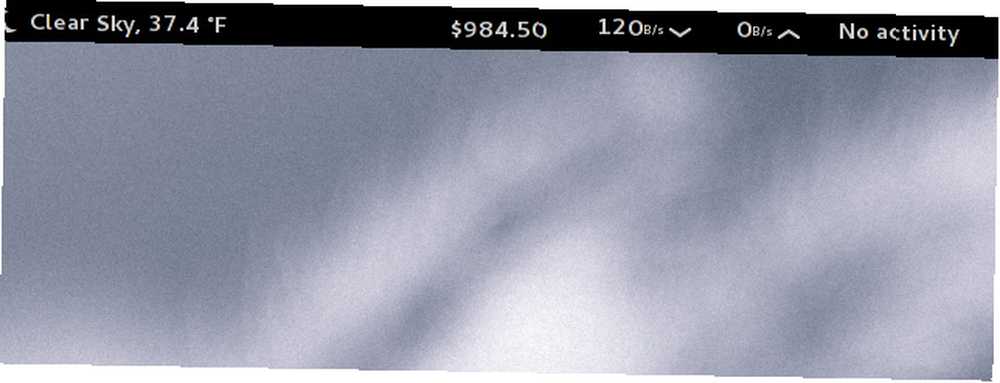
Cijena Bitcoina često donosi vijesti, ali stalno varira. Ako ste željeli jednostavan način za praćenje trenutne cijene, za to vam je nastavak. Također možete prelaziti između nekoliko različitih cijena i dobiti cijenu kojoj najviše vjerujete.
Proširenje hrčka projekta
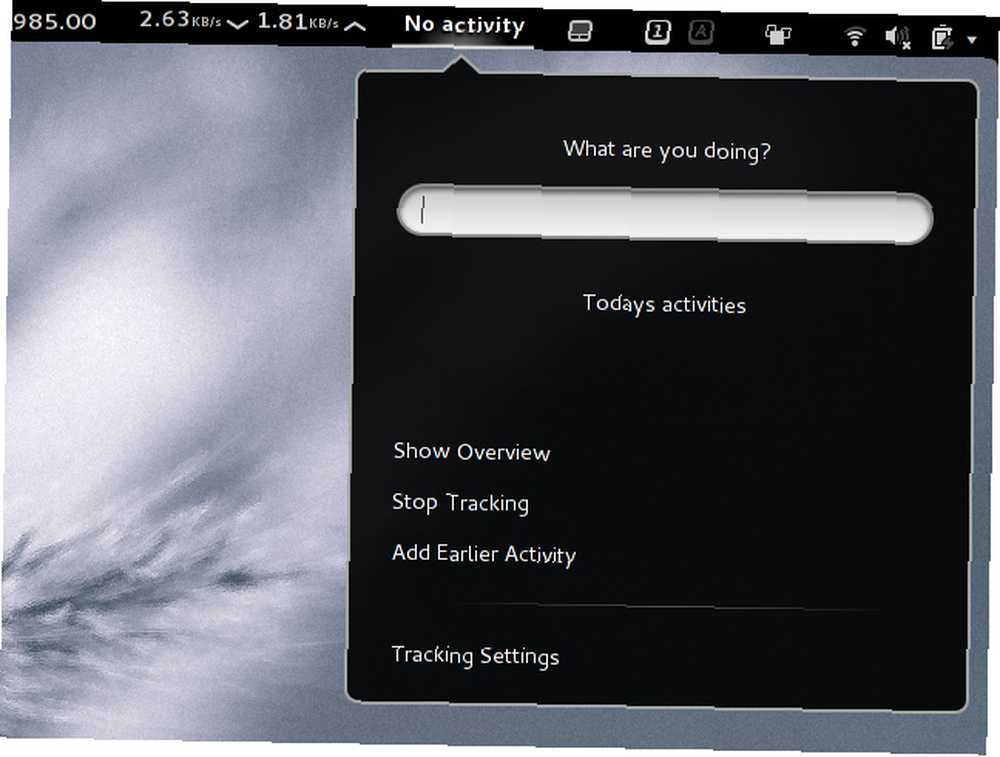
Postoji aplikacija za Linux koja se zove Hamster, a koja vam omogućuje da pratite kako provodite vrijeme na računalu. Kako zaustaviti gubljenje toliko vremena praćenjem upotrebe sustava Windows Kako prestati gubiti toliko vremena tako što ćete pratiti svoju upotrebu Windows-a. znate koliko vremena gubite na računalu? Koristeći neke besplatne alate, možete izračunati svaku sekundu izgubljene na Facebooku i slično; Evo kako. , Nakon što ga neko vrijeme upotrebljavate, može započeti generirati izvješća kako biste vidjeli na što trošite najviše vremena i kako to možete poboljšati kako biste postali produktivniji. Napomena Hamsteru je da on ne radi automatski, već joj morate reći koji zadatak trenutno radite. Da biste to učinili lakše, proširenje hrčka projekta brz je način da unesete zadatak (i time počnete pratiti) i zaustavite praćenje nakon što prestanete raditi na tom zadatku. Na ovaj način nećete morati svaki put da pronađete aplikaciju.
Ključevi za zaključavanje
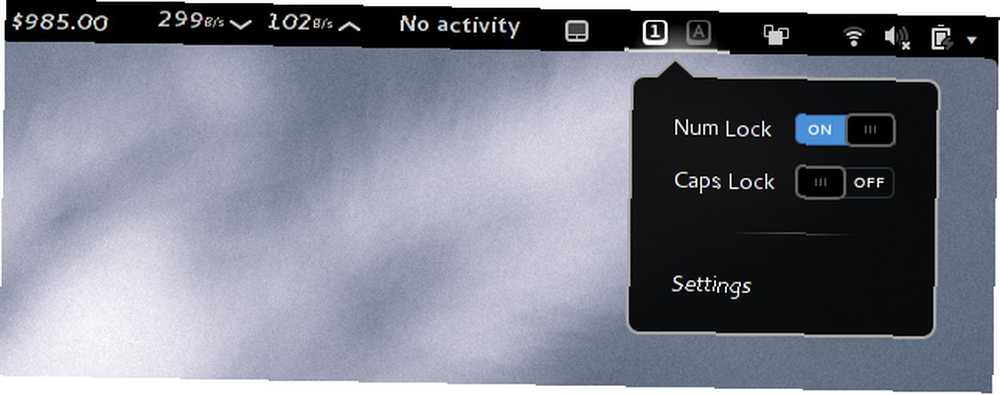
To radi upravo onako kako vi mislite da čini, a također vam omogućuje da prebacite dvije postavke iz samog proširenja. Osobno smatram ovo korisnim jer ponekad moja tipkovnica bljesne i pokazuje da je moja brava isključena kad je zapravo uključena. Provjera indikatora reći će mi na što je stvarno postavljen.
Indikator dodirne ploče
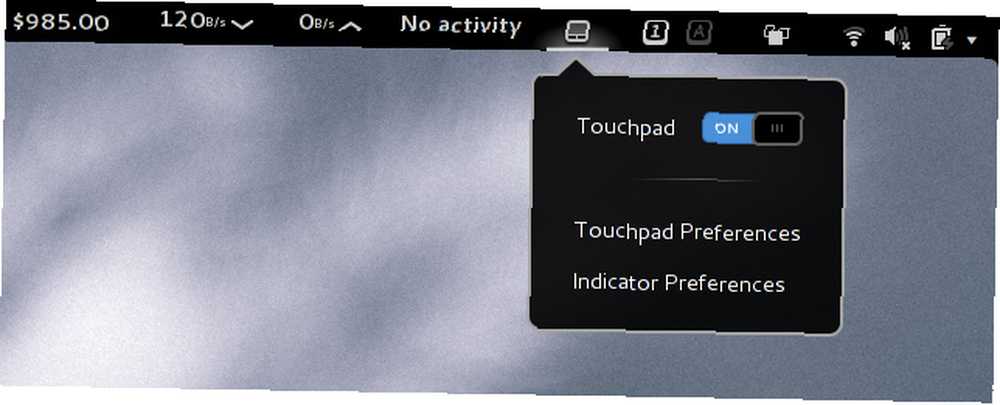
Pokušavate tipkati, ali nastavite slučajno udarati po dodirnoj ploči - frustratin. Ovim možete isključiti i uključiti touchpad, čak i ako nemate prečac na tipkovnici za to. Ono što je sjajno u ovom proširenju je da on može automatski onemogućiti dodirnu ploču svaki put kada uključite miš, a zatim ga ponovo omogućiti kada isključite miš. To je mali dio funkcionalnosti, ali stvarno je lijep.
Zaključak
Volim sva proširenja koja koristim, ali na službenom popisu proširenja Gnome ima puno više. Najbolje od svega je što je instalacija svih tih ekstenzija vrlo jednostavna. Na bilo kojem modernom pregledniku stranica će vas pitati može li instalirati dodatak tako da može komunicirati s Gnome Shell. Nakon što je omogućeno, vidjet ćete i isključivati preklopnike osim svakog proširenja na web mjestu. Samo kliknite prekidač da biste ga uključili i odmah ćete dobiti upit o potvrdi želite li instalirati proširenje. Nakon što kliknete da, već ste gotovi! Sada biste trebali moći proći kroz postavke proširenja klikom na ikonu postavki na web mjestu ili možete instalirati Gnome Tweak Tool i otvoriti karticu Proširenja. Ne zaboravite da je Gnome Shell prilagodljiv i fantastičnim temama Faience: Jedna od najboljih tema za ljuske Gnomea ipak [Linux] Faience: Jedna od najboljih tema za Shell Gnome Ipak [Linux] Morate priznati da Gnome Shell izgleda elegantno, čak i ako ga potpuno mrzite zbog toga kako djeluje. Neki čak kažu da Gnome Shell praktično krši svako pravilo ergonomije u knjizi, ... .
Koji je vaš najdraži dodatak za Gnome Shell? Promjenjuju li ova proširenja vaše percepcije o Gnome Shellu do točke u kojoj ga rado koristite? Javite nam se u komentarima!











